Photoshop婚纱照处理:蔚蓝梦幻风格 |
|
(7)选择工具箱中的【加深工具】,利用【加深工具】,在图示位置涂抹,效果如图7所示 。
 (8)执行【文件→打开】命令或按【Ctrl+O】组合键,打开素材文件:“花瓣.Tif”文件,如图8所示 。
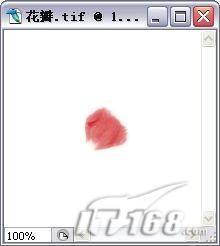 (9)选择工具箱中的【移动工具】,拖动“花瓣.Tif”文件中的图形到“蓝色魅力.Psd”文件中,图层面板自动生成【图层2】,按【Ctrl+T】组合键,打开“自由变化”调节框,调整图形的大小和位置 。执行【图像→调整→变化】命令,打开“变化”对话框,给图形整体添加蓝色像素,如图9所示 。
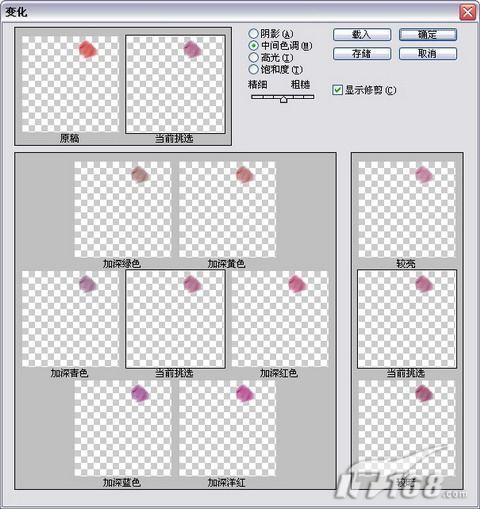 |